Kako popraviti Nemate dozvolu za spremanje na ovu lokaciju u sustavu Windows

Kada Windows prikaže pogrešku "Nemate dopuštenje za spremanje na ovoj lokaciji", to će vas spriječiti u spremanju datoteka u željene mape.
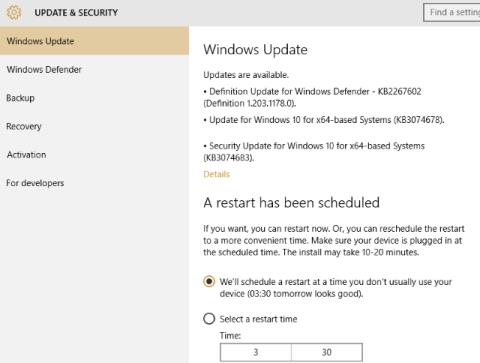
Bez obzira koju platformu koristite, računalo, tablet ili pametni telefon, ne zaboravite uvijek ažurirati dostupna ažuriranja kako biste nadogradili verziju svog uređaja. Ažuriranja će biti zakrpana i osigurat će sigurniju razinu sigurnosti.
Ako ne želite postati žrtva Ransomwarea ili ne želite da vam važni podaci "odlete", slijedite osnovne korake u nastavku. Da biste saznali detaljnije informacije, kao i saznali više o tome što je Ransomware, možete pogledati ovdje .
Mjere za sprječavanje Ransomwarea
Ovo je Ransomware Defense 101. Prevaranti žele "suziti" pristup vašim podacima, a jednom kada vaši podaci budu napadnuti, sigurno je da će vaši podaci biti izgubljeni. Stoga biste trebali sigurnosno kopirati i sinkronizirati važne podatke na vašem sustavu.
Organizirajte i upravljajte svojim važnim podacima na jednom mjestu i redovito ih sigurnosno kopirajte kako bi u slučaju napada vaši podaci i dalje bili dostupni i lako se mogli vratiti.
Što se tiče učestalosti sigurnosnog kopiranja, preporučuje se redovito sigurnosno kopiranje podataka.

Bez obzira koju platformu koristite, računalo, tablet ili pametni telefon, ne zaboravite uvijek ažurirati dostupna ažuriranja za nadogradnju na najnoviju verziju na vašem uređaju. Ažuriranja (ažuriranja) će ažurirati programer, ispravljajući zakrpe i osiguravajući višu razinu sigurnosti.
Jedan od jednostavnih i učinkovitih načina za borbu protiv Ransomwarea (i drugog zlonamjernog softvera ) je korištenje očiju. Mnogi zlonamjerni alati imaju ekstenzije datoteka kao što je .PDF.EXE, za koje možete odmah potvrditi da su zlonamjerne datoteke.
Stoga, da biste utvrdili kojih se opasnih datoteka trebate kloniti ili kojih biste ih trebali izbrisati, jedini je način omogućiti datotečne ekstenzije u sustavu Windows. Možete pogledati članak 8 načina za prepoznavanje datoteka čudnih formata .
Do sada još uvijek nije bilo načina za sprječavanje zlonamjernog softvera i phishing napada, pa da biste to ograničili, trebali biste koristiti klijent e-pošte za skeniranje zlonamjernih poruka poslanih na vaše računalo. Ako ne, trebali biste barem postaviti pravilo filtriranja e-pošte i izbrisati EXE datoteke e-pošte.
Osim toga, nepromjenjivo pravilo je da nikada ne otvarate ili šaljete e-poruke koje smatrate "sumnjivim". To su trikovi koje hakeri uvijek koriste, a najjednostavniji dio je prevariti druge da pokrenu izvršne datoteke koje hakeri šalju s "lažnim" ikonama i formatima kao što su DOC ili PDF za širenje zlonamjernog koda. i odatle prodrijeti i kontrolirati računalo.
Rješenje za zaštitu vaših podataka od napada Ransomwarea je korištenje sigurnosnog softvera . Dok su besplatni internetski sigurnosni alati također prilično dobri, dovoljni za izravno skeniranje i djelovanje poput vatrozida , kada koristite verziju koja se plaća razina sigurnosti bit će viša.

Najjednostavnije i najrazumljivije rečeno, trebali biste redovito provjeravati svoj sustav pomoću antivirusnog softvera i programa. Neki učinkoviti antivirusni softver i programi koje možete koristiti su Kaspersky Virus Removal Tool, AVG Anti-Virus, Microsoft Security Essentials, MalwareBytes, itd...
Osim toga, ovdje možete pogledati neke od najučinkovitijih antivirusnih programa za Windows računala.
Tijekom procesa skeniranja, ako se otkrije prijetnja, ovaj antivirusni softver i programi će "u karantenu" i ukloniti je za vas.

Vatrozidi igraju važnu ulogu u ograničavanju širenja svih zlonamjernih programa, uključujući Ransomware. Iako se Ransomware obično inficira putem privitaka e-pošte, zlonamjernih oglasa ili zaraženih medija kao što su USB pogoni, on također može putovati mrežom nevjerojatnim brzinama. Kako biste izbjegli infekciju Ransomwareom, morate blokirati priključak 445, koji je interni priključak koji pomaže spriječiti sve uređaje na mreži da prenose Ransomware i drugi zlonamjerni softver.
Iako je ovaj priključak obično blokiran prema zadanim postavkama, kako biste osigurali sigurnost, trebali biste pažljivo provjeriti. Osim toga, trebate imati na umu da većina ramsomwarea komunicira s udaljenim poslužiteljem, stoga redovito ažurirajte vatrozid kako biste ograničili ovaj pristup.
Korisnici često koriste glavni račun na računalu s administratorskim pravima za praktično obavljanje operacija, ali Ransomware to može iskoristiti za nanošenje štete računalu. Stoga biste za svakodnevnu upotrebu trebali koristiti račun gosta kako biste ograničili administratorska prava, spriječili instalaciju softvera itd.
Ovom mjerom "prevencije" možete spriječiti instaliranje svih vrsta malwarea i Ransomwarea na sustav. Kada želite instalirati softver ili ažurirati operativni sustav, trebate se odjaviti, prebaciti na administratorski račun i izvršiti instalaciju ili ažuriranje.
Drugi način na koji zlonamjerni softver napada korisnike Windowsa je putem Microsoft Officea. Iako je ovaj uredski paket prilično siguran, makronaredbe (osobito u Microsoft Excelu ) nisu.
Iako je ova značajka makronaredbe onemogućena prema zadanim postavkama, ipak biste je trebali provjeriti kako biste osigurali sigurnost. Da biste isključili značajku makronaredbe, idite na Datoteka > Opcije > Centar za pouzdanost > Postavke centra za pouzdanost . U postavkama makronaredbi odaberite Onemogući sve makronaredbe osim digitalno potpisanih makronaredbi .
Ako redovito ne ažurirate svoj preglednik ili proširenja, rizik da će vaše računalo biti zaraženo Ransomwareom prilično je visok. To nije problem za preglednike kao što su Google Chrome , Mozilla Firefox i Microsoft Edge jer se automatski ažuriraju, ali na drugim preglednicima trebali biste biti svjesni redovitih ažuriranja.
Što se tiče dodataka ili proširenja, trebali biste ih također redovito ažurirati ili deinstalirati nepotrebne uslužne programe. Osim toga, trebali biste onemogućiti Adobe Flash i ponovno ga omogućiti ako to web mjesto zahtijeva.

Ransomware je skriven u zlonamjernim oglasima, stoga se morate kloniti određenih web stranica. Ta web-mjesta često nude datoteke za preuzimanje ili veze za preuzimanje ilegalnih materijala koji sadrže zlonamjerne reklame.
Stoga morate biti oprezni kada pristupate ovim web stranicama. Iako možete koristiti programe za blokiranje oglasa , postoje web-mjesta koja nude besplatan sadržaj koji ovise o oglasima za održavanje web-mjesta pa biste trebali potražiti druge opcije za kontrolu načina na koji se oglasi prikazuju.
Pogledajte još nekoliko članaka u nastavku:
Sretno!
Kada Windows prikaže pogrešku "Nemate dopuštenje za spremanje na ovoj lokaciji", to će vas spriječiti u spremanju datoteka u željene mape.
Syslog Server važan je dio arsenala IT administratora, osobito kada je riječ o upravljanju zapisima događaja na centraliziranoj lokaciji.
Pogreška 524: Došlo je do isteka vremena je kod HTTP statusa specifičan za Cloudflare koji označava da je veza s poslužiteljem zatvorena zbog isteka vremena.
Šifra pogreške 0x80070570 uobičajena je poruka o pogrešci na računalima, prijenosnim računalima i tabletima s operativnim sustavom Windows 10. Međutim, pojavljuje se i na računalima s operativnim sustavima Windows 8.1, Windows 8, Windows 7 ili starijim.
Pogreška plavog ekrana smrti BSOD PAGE_FAULT_IN_NONPAGED_AREA ili STOP 0x00000050 je pogreška koja se često pojavljuje nakon instaliranja upravljačkog programa hardverskog uređaja ili nakon instaliranja ili ažuriranja novog softvera, au nekim slučajevima uzrok je pogreška zbog oštećene NTFS particije.
Interna pogreška Video Scheduler također je smrtonosna pogreška plavog ekrana, ova se pogreška često pojavljuje na Windows 10 i Windows 8.1. Ovaj članak će vam pokazati neke načine za ispravljanje ove pogreške.
Da biste ubrzali pokretanje sustava Windows 10 i smanjili vrijeme pokretanja, u nastavku su navedeni koraci koje morate slijediti kako biste uklonili Epic iz pokretanja sustava Windows i spriječili pokretanje programa Epic Launcher sa sustavom Windows 10.
Ne biste trebali spremati datoteke na radnu površinu. Postoje bolji načini za pohranu računalnih datoteka i održavanje radne površine urednom. Sljedeći članak pokazat će vam učinkovitija mjesta za spremanje datoteka u sustavu Windows 10.
Bez obzira na razlog, ponekad ćete morati prilagoditi svjetlinu zaslona kako bi odgovarala različitim uvjetima osvjetljenja i namjenama. Ako trebate promatrati detalje slike ili gledati film, morate povećati svjetlinu. Nasuprot tome, možda ćete htjeti smanjiti svjetlinu kako biste zaštitili bateriju prijenosnog računala.
Budi li se vaše računalo nasumično i pojavljuje li se prozor s natpisom "Provjeravam ažuriranja"? Obično je to zbog programa MoUSOCoreWorker.exe - Microsoftovog zadatka koji pomaže u koordinaciji instalacije Windows ažuriranja.








